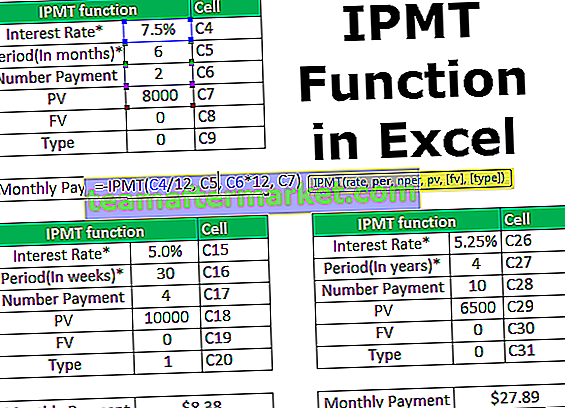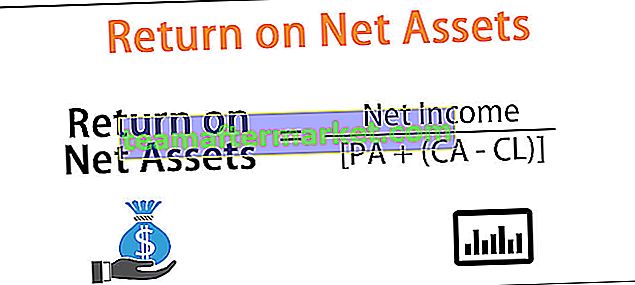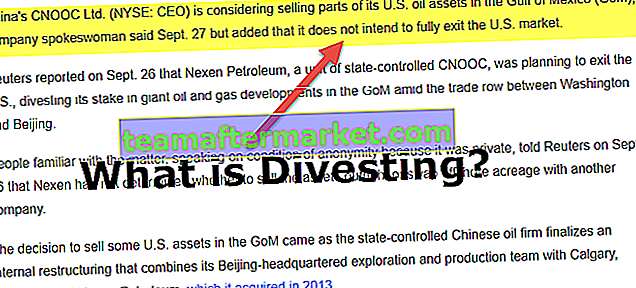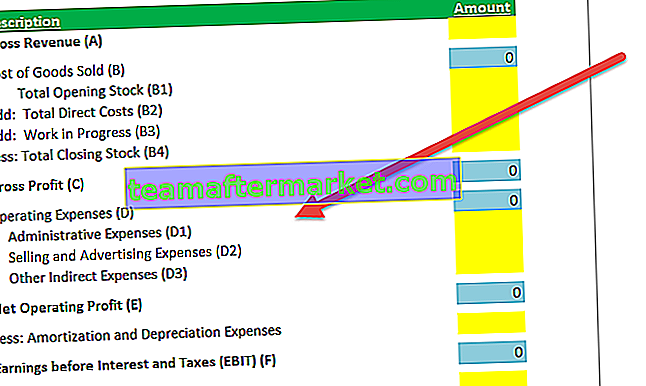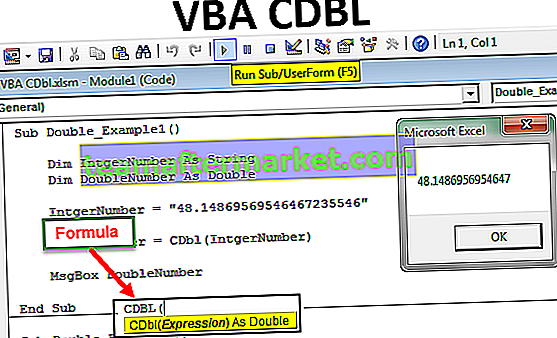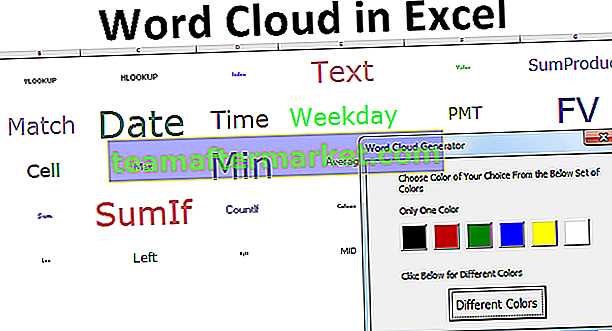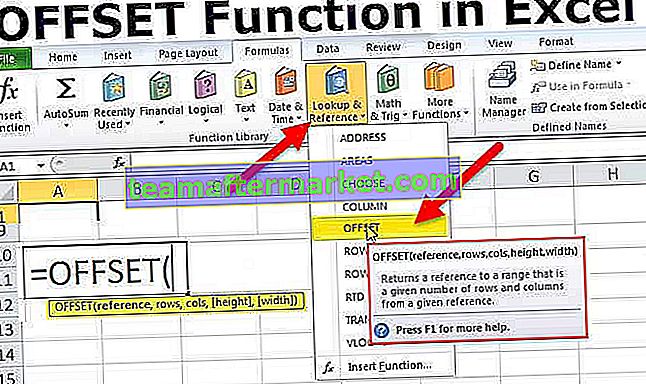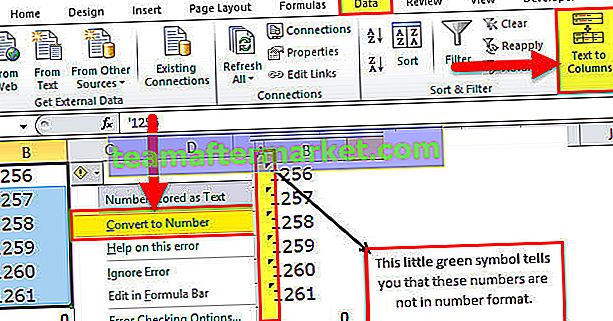¿Cómo agregar barras de error en Excel? (Paso a paso)
A continuación se muestran los pasos para agregar barras de error en Excel:
- Paso 1. Se seleccionan los datos y en la pestaña Insertar, se selecciona el gráfico de líneas.

- Paso 2. Al hacer clic en la opción de gráfico lineal obtenemos el siguiente gráfico lineal.

- Paso 3. La opción de barras de error se puede encontrar en la pestaña de diseño en el grupo de análisis. La siguiente captura de pantalla muestra lo mismo.

- Paso 4. Hay varias opciones de barras de error disponibles.

- Paso 5. Barras de error con error estándar. El error estándar, es decir, SE es básicamente la desviación estándar de la distribución muestral de una estadística. La magnitud de SE ayuda a dar un índice de la precisión de la estimación del parámetro. El error estándar es inversamente proporcional al tamaño de la muestra. Esto significa que cuanto menor es el tamaño de la muestra, tiende a producir mayores errores estándar.

En la siguiente captura de pantalla, se muestran las barras de error con error estándar. Todos los puntos de datos de la serie muestran la cantidad de error en la misma altura para las barras de error Y y el mismo ancho para las barras de error X.

En la siguiente captura de pantalla, se puede ver que la línea recta se dibuja desde el valor mínimo del máximo, es decir, el arce rojo se superpone con el valor más externo de la especie Arce negro. Esto significa que los datos de un grupo no son diferentes del otro.

Paso 6. Barras de error con el porcentaje
Utiliza el porcentaje que se especifica en el cuadro de porcentaje para calcular la cantidad de error para cada dato como un porcentaje del valor de ese punto de datos en particular. Las barras de error Y y las barras de error X se basan en un porcentaje del valor de los puntos de datos y varían en tamaño según el valor porcentual. De forma predeterminada, el porcentaje se toma como 5%.


El valor predeterminado del 5% se puede ver en las opciones de Más barras de datos que se muestran en la captura de pantalla siguiente.


Paso 7. Barras de error con la desviación estándar
Las barras de error con la desviación estándar son la diferencia promedio entre los puntos de datos y su media. Por lo general, se tiene en cuenta una desviación estándar de un punto al crear las barras de error. La desviación estándar se utiliza cuando los datos se distribuyen normalmente y los punteros suelen ser equidistantes entre sí.

Una línea dibujada en el punto de datos máximo, es decir, el arce rojo coincide con el punto de error máximo del arce negro. Esto significa que los datos de un grupo no son diferentes del otro.

¿Cómo agregar barras de error personalizadas en Excel?
Aparte de las tres barras de error, es decir, barras de error con error estándar, barras de error con desviación estándar y barras de error con porcentaje, también se pueden crear barras de error personalizadas.

La pantalla menos es básicamente el error en el lado inferior del valor real. Simplemente haga clic en la pestaña menos.


De manera similar a menos, también se puede tomar el más, que representa el error en el lado superior del valor real. Simplemente haga clic en la pestaña más.


También podemos visualizar las barras de error sin la tapa. En la pestaña de barras de error verticales, debemos hacer clic o seleccionar la dirección tanto como un estilo final como sin límite.


Cosas para recordar
- Las barras de error en Excel son la representación gráfica que ayuda a visualizar la variabilidad de los datos dados en un marco bidimensional.
- Ayuda a indicar el error o la incertidumbre estimados para dar una idea general de la precisión de una medición.
- La precisión se entiende por el marcador dibujado sobre el gráfico original y sus puntos de datos.
- Las barras de error de Excel se utilizan para mostrar el error estándar, la desviación estándar o el valor porcentual.
- Las barras de error generalmente dibujan líneas con puntas de casquete que se extienden desde el centro del punto de datos trazado.
- La longitud de las barras de error suele ayudar a revelar la incertidumbre de un punto de datos.
- Dependiendo de la longitud de las barras de error, se puede estimar el error. Una barra de error corta muestra que los valores están más concentrados, lo que indica que es más probable que el valor promedio que se traza sea confiable. A lo largo de la barra de error, por otro lado, indique que los valores están más dispersos y es menos probable que sean confiables.
- Las barras de error se pueden personalizar mediante la opción de más barras de error
- En el caso de datos asimétricos, la longitud a cada lado de las barras de error estaría desequilibrada.
- Las barras de error generalmente corren paralelas al eje de la escala cuantitativa. Esto significa que las barras de error se pueden visualizar tanto horizontal como verticalmente dependiendo de si la escala cuantitativa está en el eje X o en el eje Y.